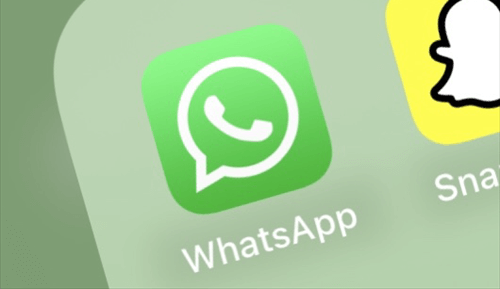Как удалить видео в WhatsApp с iPhone
Приложение для чата, такое как WhatsApp, часто может быть одним из приложений, занимающих больше всего памяти iPhone, особенно если вы часто отправляете и получаете с его помощью видео. Вы можете обнаружить, что память вашего iPhone быстро заполняется этими медиафайлами. К счастью, удаление видео в WhatsApp с iPhone — это простой процесс, который поможет вам освободить место на вашем телефоне.
![]()
В этом руководстве мы покажем вам, как удалить видео в WhatsApp с iPhone. Если вы хотите удалить отдельные видео или несколько сразу, мы вам поможем. Итак, начнем!
Полезный совет: сделайте резервную копию видео WhatsApp перед их удалением.
Прежде чем мы объясним, как удалить видео из WhatsApp на iPhone, очень важно сохранить видео из WhatsApp в качестве резервной копии, поскольку после их удаления вы не сможете просматривать видео из WhatsApp.
В этом случае вы можете попробовать FoneTool, предоставляющий вам услуги резервного копирования в соответствии с вашими требованиями. Чтобы выполнить резервное копирование только видео WhatsApp на ПК с помощью FoneTool, сначала сохраните медиафайлы WhatsApp на свой iPhone. Затем выполните следующие действия, чтобы узнать, как сделать резервную копию видео WhatsApp на ПК с помощью FoneTool.
Шаг 1. Нажмите значок ниже, чтобы бесплатно загрузить и установить FoneTool на свой компьютер> Подключите iPhone к компьютеру через USB> Возможно, вам придется нажать Доверять чтобы ваш компьютер получил доступ к данным вашего iPhone.
Скачать бесплатную программуWin 11/10/8.1/8/7/XP
Безопасная загрузка
шаг 2. Запустите FoneTool и нажмите Резервное копирование телефона > Выбрать Выборочное резервное копирование и нажмите Начать.
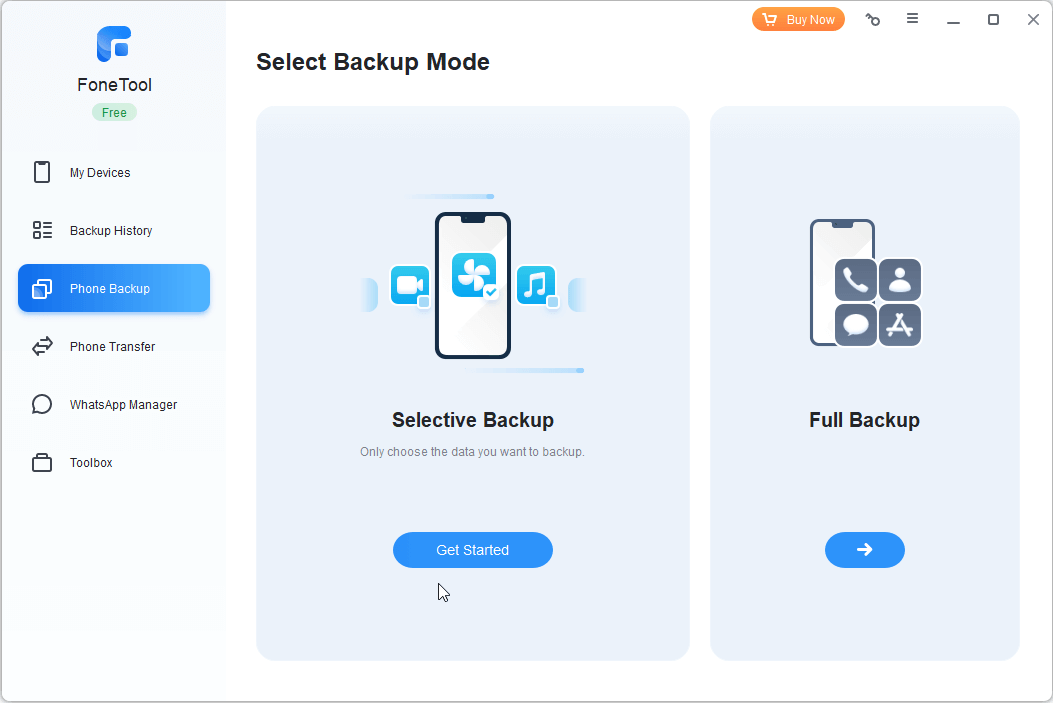
Примечание: Если вы хотите редактировать, управлять и просматривать фотографии на своем компьютере, вы можете перенести видео WhatsApp с iPhone на компьютер с помощью с iPhone на ПК передаточная функция от Телефонный перевод.
Шаг 2. Нажмите Видео значки и снимите флажки с остальных, чтобы просмотреть и выбрать видео, загруженные из WhatsApp > Нажмите ХОРОШО подтвердить.
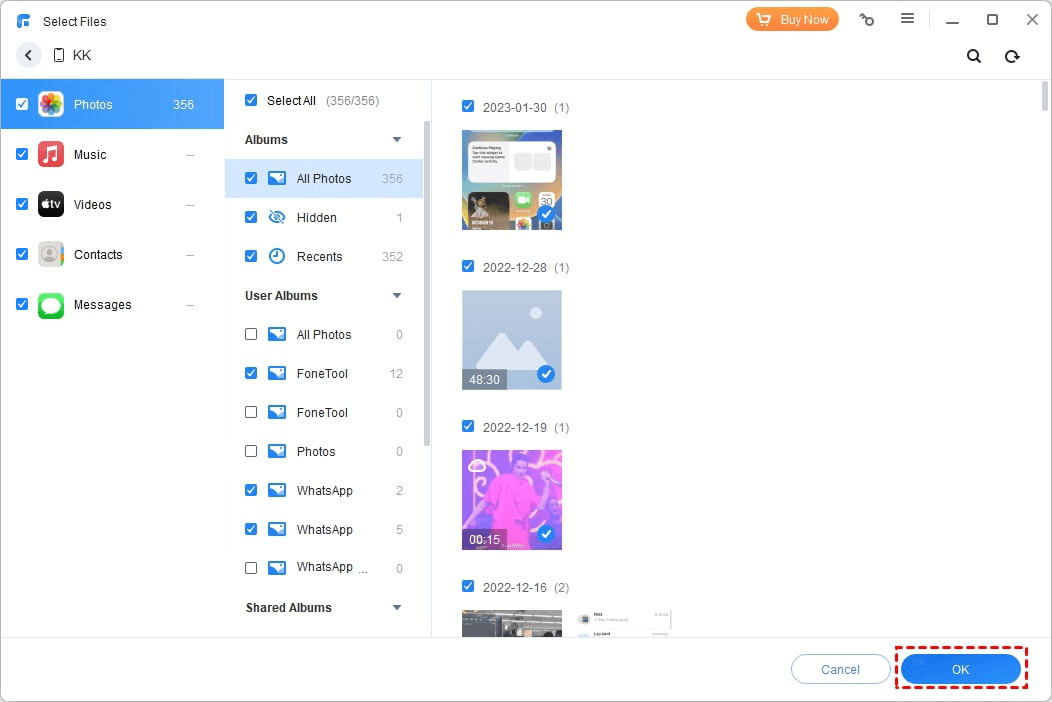
Шаг 3. Выберите путь к хранилищу для сохранения файлов резервных копий> Нажмите Начать резервное копирование и ваши фотографии будут перенесены на компьютер за считанные секунды.
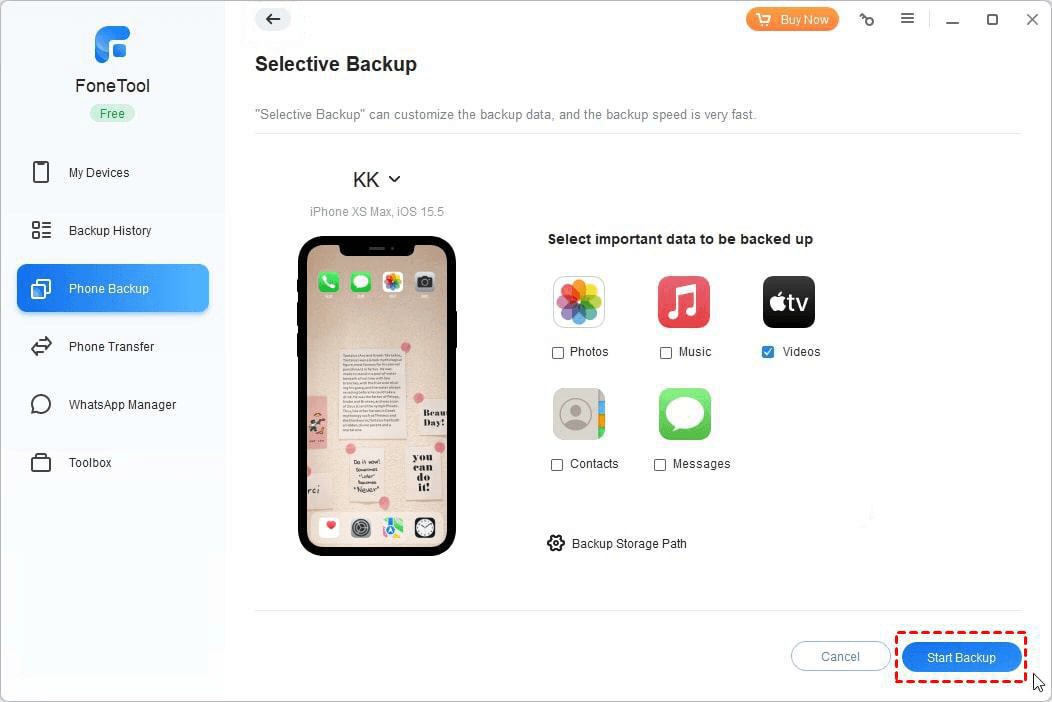
Как удалить видео в WhatsApp с iPhone
Вот два способа удаления видео из WhatsApp на iPhone. Вы можете просмотреть и удалить ненужные видео или удалить все медиафайлы WhatsApp одновременно.
В соответствии с вашими потребностями воспользуйтесь двумя способами и выберите любой из них, чтобы удалить видео WhatsApp с iPhone.
Способ 1. Выборочный просмотр и удаление видео в WhatsApp
Удалить одно видео из WhatsApp на iPhone просто. Этот метод позволяет сначала просмотреть видео, а ненужные видео можно удалить. Вот как удалить отправленные видео в WhatsApp с iPhone.
Шаг 1. Откройте WhatsApp на своем iPhone, перейдите в Чаты > Коснитесь чата, из которого вы хотите удалить видео.
Шаг 2. Коснитесь заголовка в окне чата > Выбрать. Медиа, ссылки и документы возможность просмотра всех отправленных медиафайлов.
Шаг 3. Нажмите Выбирать в правом верхнем углу > выберите ненужные видео и нажмите кнопку значок мусора > Нажмите Удали X для меня подтвердить.
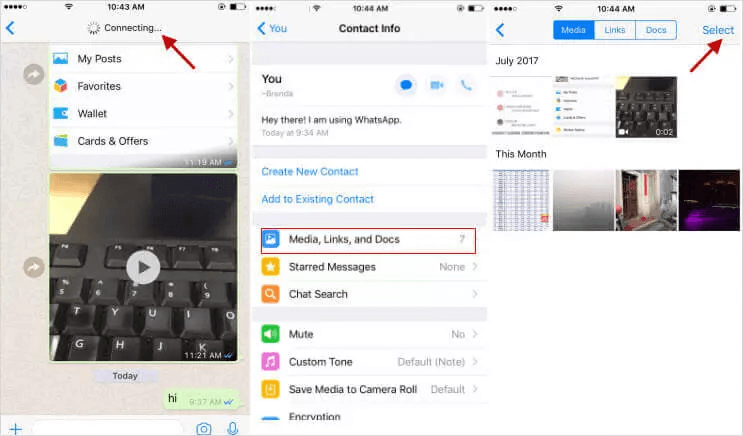
Используя этот метод, вам придется удалять видео из каждого разговора одно за другим. Универсального решения не существует.
Способ 2. Удалить сразу все видео WhatsApp из одного чата
Другой способ, описанный ниже, позволяет вам одновременно удалить все видео WhatsApp из одного чата. У вас нет возможности просмотреть и выбрать здесь. Поэтому вам может понадобиться инструмент, упомянутый в самом начале, для резервного копирования медиафайлов WhatsApp. Ниже описано, как удалить видео WhatsApp на iPhone.
Шаг 1. На вашем iPhone зайдите в WhatsApp. Настройки > Нажмите Использование данных и хранилища > Нажмите Использование хранилища.
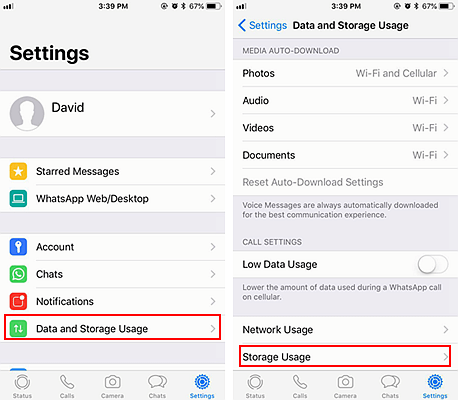
Шаг 2. Найдите и перейдите в чат, из которого вы хотите удалить видео. Он покажет вам, сколько места занято сообщениями этого чата, медиафайлами и т. д.
Шаг 3. Нажмите Управлять… > Выбрать Видео (Вы можете одновременно проверить другие файлы) > Нажмите Прозрачный внизу и подтвердите это.
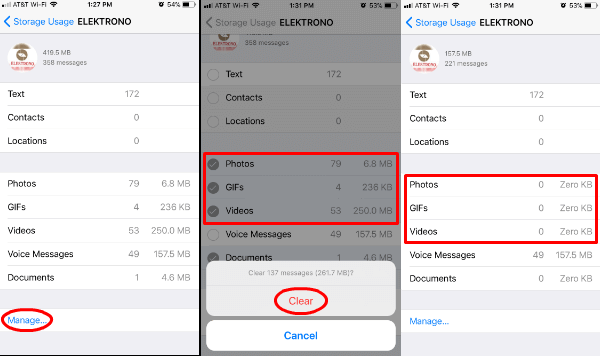
Вы можете нажать на Назад значок и при необходимости повторите действия для других чатов.
Бонус: как освободить больше места в WhatsApp на iPhone
У вас заканчивается место на вашем iPhone из-за WhatsApp? Если это так, не волнуйтесь! У нас есть два совета, как освободить больше места на вашем устройстве. С помощью этих простых приемов вы можете легко управлять своим хранилищем WhatsApp и обеспечивать бесперебойную работу вашего iPhone.
Совет 1. Выключите «Сохранить в фотопленку» в WhatsApp.
Возможно, вы не осознаете, что все медиафайлы WhatsApp автоматически сохраняются в папке «Фотопленка», поскольку эта опция включена по умолчанию. Однако вы можете отключить его.
Перейти к WhatsApp приложение на вашем iPhone > коснитесь Настройки > Выбрать Чаты > Найдите Сохранить в ленту камеры и выключите его, если он включен.
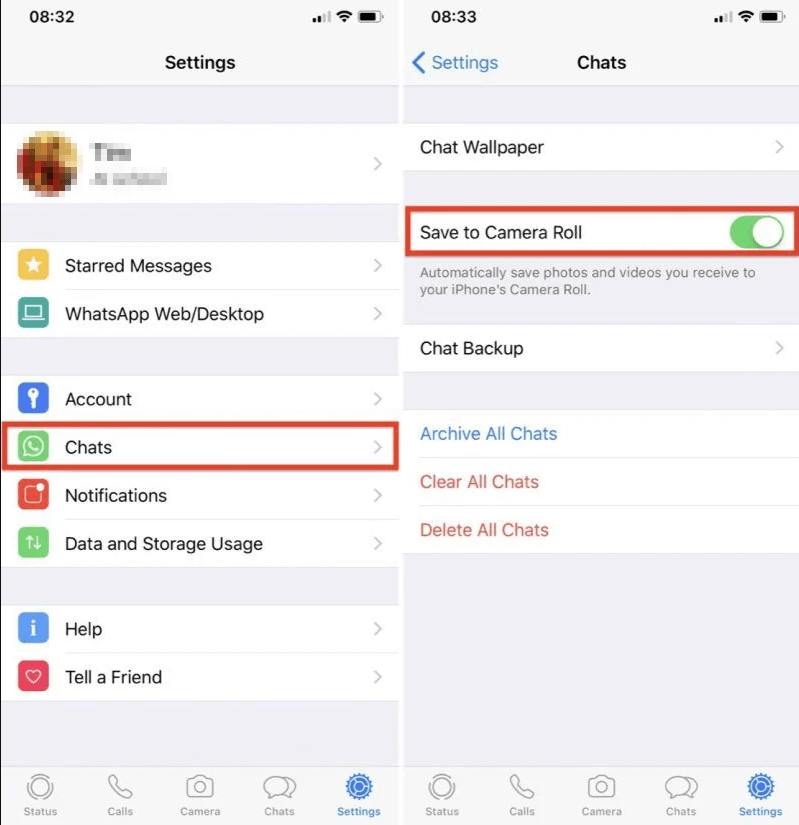
Совет 2. Очистите кеш WhatsApp
Место хранения WhatsApp занято не только сообщениями, изображениями, видео, документами и т. д., но также неактивным кешем, временными файлами, поврежденными файлами и т. д. Удаление ненужных файлов не повлияет на производительность WhatsApp, но сохранит ваш WhatsApp в чистоте.
Открой WhatsApp приложение > Перейти Настройки > Использование данных и хранилища > Использование хранилища > Нажмите Управлять а потом Прозрачный.
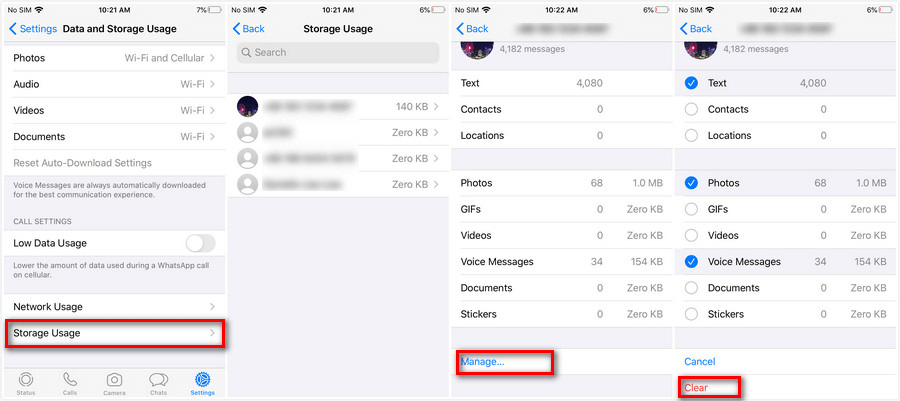
Заключение
В заключение хочу сказать, что удалить видео из WhatsApp на вашем iPhone не так уж и сложно. Надеюсь, вы знаете, как удалять видео в WhatsApp. Если вы хотите освободить место для хранения, удалить ненужные видео или просто навести порядок в истории чата, описанные выше шаги помогут вам быстро и легко удалить видео в WhatsApp. Если это руководство вам помогло, поделитесь им с другими.
FoneTool — универсальный менеджер данных iPhone
Переносите, резервируйте и управляйте данными на iPhone, iPad и iPod touch простым способом.
-

Совместимость с iOS 17
 iPhone 15 поддерживается
iPhone 15 поддерживается